|
Anpassa ditt PsP
....
anpassa vertygsfälten, knappar och paletter
Verktygsfälten
 Fler verktygsfält
som du kan ta fram hittar du om du högerklickar uppe vid menyerna och
verktygsfälten, och väljer Tool bars, Fler verktygsfält
som du kan ta fram hittar du om du högerklickar uppe vid menyerna och
verktygsfälten, och väljer Tool bars,
de vanligaste är ju Standard, Tools och Statusbar,
men du kan också ha verktygsfält som Browser, Effects, Photo, Script
och Web framme om du vill..
Du väljer själv vart du vill placera dina verktygsfält, det är bara att "ta
tag i" dem och flytta dem dit du vill...
Paletter
 Saknar du någon
Palett eller vill du ha fler framme .. Saknar du någon
Palett eller vill du ha fler framme ..
högerklickar uppe vid menyerna och verktygsfälten och väljer Palettes
Självklara paletter för mej är Materials och Layers, här
hittar du också Tool Option, men hittills så "känns" det som om det
"tar" för mycket arbetsyta att ha Tool Option framme ..
vi får väl se ..
Fler Paletter som man kan ha framme är Script Output, Brush Variance,
Histogram,
Overview, och Learning Center.
Verktygen
 Vill du anpassa
ditt verktygsfält ? Vill du anpassa
ditt verktygsfält ?
kanske ta bort en knapp eller lägga dit en knapp ?
För att anpassa ditt verktygsfält,
högerklickar uppe vid menyerna och verktygsfälten och väljer Customize,
eller välj från menyn View - Customize.
Välj sedan fliken Commands,
Här hittar du alla knappar, och det är bara att "ta tag i" önskad knapp ..
och "dra" den dit man vill ha den ..
Repeat (upprepa senaste kommando) tycker jag är en bra knapp .. den hittar
jag under Edit menyn, och tog bara "fast" den och drog den upp till
verktygsfältet och placerade den efter "ångra" och "gör om" knapparna ..
Vill man ta bort en knapp ..
drar man bara den från verktygsfältet .. svårare än så är det inte ..
När du känner dej nöjd .. klickar du bara Close
Läsa vidare
...
Saknar du
något, eller vill lägga till något,
hör gärna av dej med ett mail
Lycka till
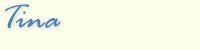
|
![]()
![]()